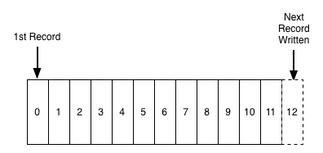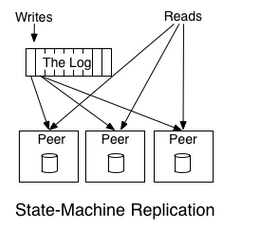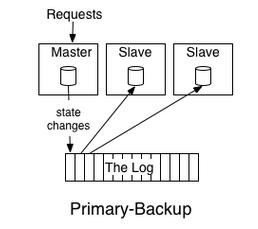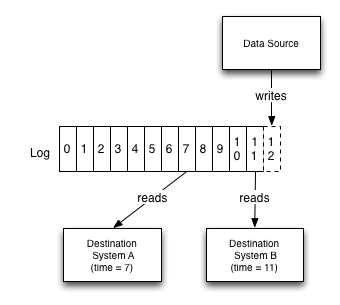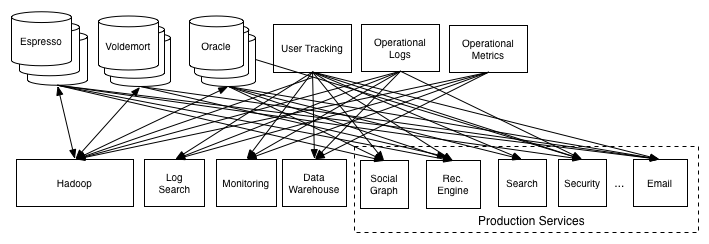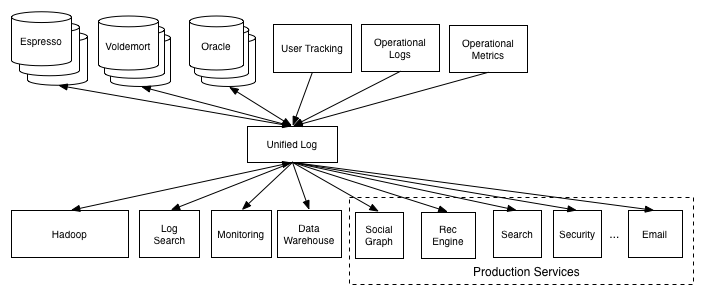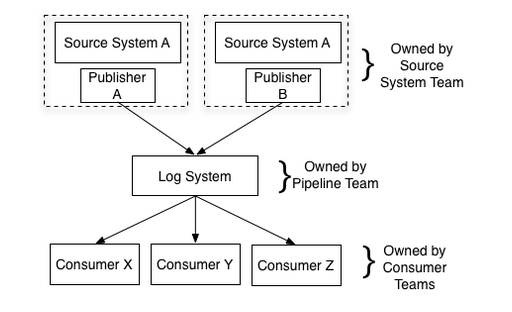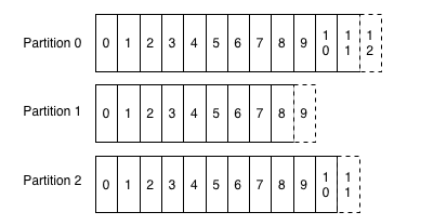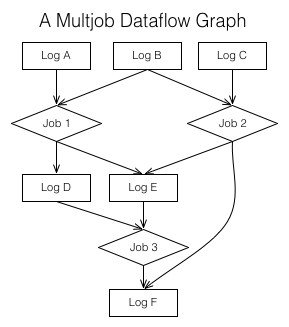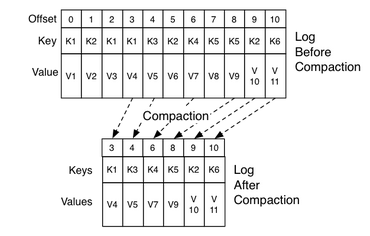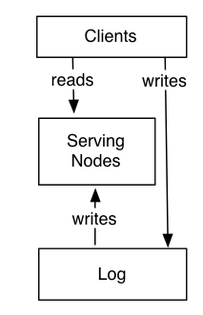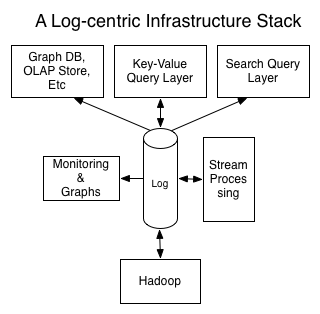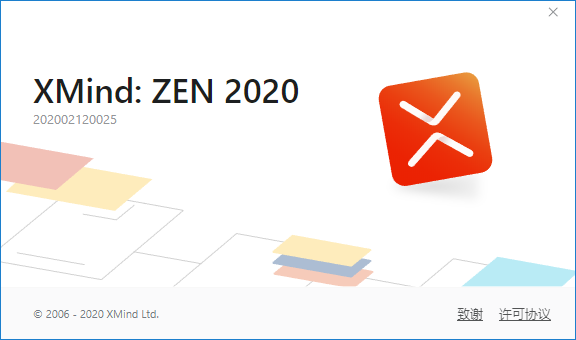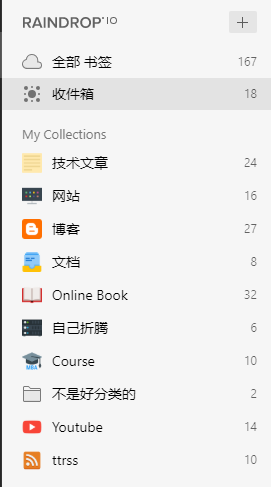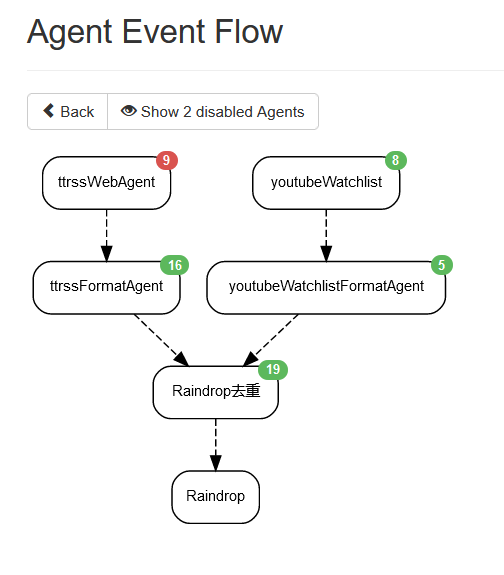深入浅出现代Web编程(全栈公开课 2020) 笔记
深入浅出现代Web编程:https://fullstackopen.com/zh/

前端
JavaScript
Variables
- const
- let
- var (不建议使用)
Arrays
const t2 = t.concat(5)const m1 = t.map(value => value * 2)- 解构赋值:
const [first, second, ...rest] = t - 展开语法
- […numbers, 4, 5]
Objects
1 | const object3 = { |
- 对象展开
const changedNote = { ...note, important: !note.important }
Functions
- 箭头函数
- 完整过程
1
2
3
4
5const sum = (p1, p2) => {
console.log(p1)
console.log(p2)
return p1 + p2
} - 只有一个参数
1
2
3
4const square = p => {
console.log(p)
return p * p
} - 只包含一个表达式
const square = p => p * p
- 完整过程
- Object methods and “this”
- 使用箭头函数可以解决与 this相关的一系列问题
Classes
1 | class Person { |
Destructuring (解构)
1 | const Hello = ({ name, age }) => { const bornYear = () => new Date().getFullYear() - age |
- 解构使变量的赋值变得更加容易,因为我们可以使用它来提取和收集对象属性的值,将其提取到单独的变量中
const { name, age } = propsconst Hello = ({ name, age }) => {
对象的展开语法
1 | const handleLeftClick = () => { |
{ ...clicks, right: 1 }Math.max(...notes.map(n => n.id))
promises(axios)
- 表示异步操作的对象
- 注册一个事件处理访问操作的结果 ==> .then()
1
2
3
4
5
6axios
.get('http://localhost:3001/notes')
.then(response => {
const notes = response.data
console.log(notes)
}) - 错误处理
1
2
3.catch(error => {
console.log('fail')
})
template string
console.log(importance of ${id} needs to be toggled)
Property definitions
export default { getAll, create, update }
ESLint
- node_modules/.bin/eslint –init
- Airbnb 的 ESlint
async/await
- 错误处理
- express-async-errors
local storage
- window.localStorage
TypeScript
- 主要语言特性
- 类型注解
- const birthdayGreeter = (name: string, age: number): string => {
- 结构化类型
- 类型推断
- 类型擦除
- 类型注解
- ts-node-dev
- 工具类型
- Pick
- Omit
React
Component 组件
- 语法
箭头函数 + 代码简写
1
2
3
4
5const App = () => (
<div>
<p>Hello world</p>
</div>
)不简写版本
1
2
3
4
5
6
7const App = () => {
return (
<div>
<p>Hello world</p>
</div>
)
}多组件
- React 的核心理念,就是将许多定制化的、可重用的组件组合成应用
props
- 向组件传递数据
const Hello = (props) =><Hello name="Maya" age={26 + 10} />
- 将状态传递给子组件
- 状态提升
- 将共享状态提升到它们最接近的共同祖先
- 状态提升
- 向组件传递数据
组件辅助函数: 在函数中定义函数
1
2
3
4
5
6
7
8
9
10const Hello = (props) => {
const bornYear = () => { const yearNow = new Date().getFullYear() return yearNow - props.age }
return (
<div>
<p>
Hello {props.name}, you are {props.age} years old
</p>
<p>So you were probably born in {bornYear()}</p> </div>
)
}将事件处理传递给子组件
handleClick = { () => func() }
受控组件
- 组件现在控制了元素的行为
- 注册一个事件处理来同步对元素所做的更改和组件的状态
1
2
3
4
5
6
7
8<input
value={newNote}
onChange={handleNoteChange} />
const handleNoteChange = (event) => {
console.log(event.target.value)
setNewNote(event.target.value)
}
表单
1
2
3
4
5
6
7
8<form onSubmit={addNote}>
<input
value={newNote}
onChange={handleNoteChange} />
<button type="submit">save</button>
</form>
const handleNoteChange = (event) => { console.log(event.target.value) setNewNote(event.target.value) }
JSX
Hook
Hook的规则
- 不能从循环、条件表达式或任何不是定义组件的函数的地方调用 useState
-
- 导入 useState 函数
import React, { useState } from 'react'
- 定义组件的函数体
const [ counter, setCounter ] = useState(0)
- 每次 setCounter 修改状态时,它都会导致组件重新渲染
- 导入 useState 函数
-
- 从服务器获取数据时使用的正确工具
1
2
3
4
5
6
7useEffect(() => {
axios
.get('http://localhost:3001/notes')
.then(response => {
setNotes(response.data)
})
}, []) - 在函数组件中执行副作用
- 数据获取、设置订阅和手动更改 React 组件中的 DOM
- 从服务器获取数据时使用的正确工具
事件处理
- 鼠标事件
<button onClick={() => console.log('clicked')}>
渲染
页面重渲染
- ReactDOM.render
渲染集合
notes.map(note => <li>{note.content}</li>)- Key-属性
- React 使用数组中对象的key属性来确定组件在重新渲染时,如何更新组件生成的视图
<li key={note.id}>
调试
- React developer tools扩展
React router
- Parameterized route
- useHistory
样式
- CSS
- Inline styles
- UI libraries
production build (生产构建)
- npm run build
- 创建一个名为build 的目录
- 代码的Minified版本将生成到static 目录
- 所有的 JavaScript 都将被缩小到一个文件中
Flux-架构
- redux
- Action
- reducer
- Reducer 状态必须由不可变 immutable 对象组成
- store
- dispatch
- subscribe
- immutable
- react-redux
- Provider
- deep-freeze
- 确保 reducer 被正确定义为不可变函数
- Pure functions
- redux-thunk
Webpack
后端
Express
路由参数
app.get('/api/notes/:id', ...)1
2
3app.get('/api/notes/:id', (request, response) => {
const id = request.params.id
}
错误处理
response.status(404).end()
json-parser
app.use(express.json())
Promise chaining
REST
- 统一接口 uniform interface
CORS
const cors = require('cors')
部署静态文件
app.use(express.static('build'))
MongoDB
- MongoDB Atlas
- Schema
- model
- validation
错误处理
.catch(error => {- 移入中间件
- next 函数
.catch(error => next(error))
目录结构
1 | ├── index.js |
密钥认证
GraphQL
- Apollo server
Testing
- Jest
- afterAll
- beforeEach
- mock
- mongo-mock
- supertest
其余
模块提取 (单一职责原则)
- components
- service
教材
Node.js
- 基于谷歌的 chrome V8 引擎的 JavaScript 运行时环境
资源
工具
- create-react-app
- JSONView
- npm
- json-server
- axios
- express
- nodemon (代码热更新)
npm install --save-dev nodemon
npm install cors --save- Mongoose
npm install mongoose --save
- dotenv
npm install dotenv --save
npm install eslint --save-devnpm install --save-dev jestnpm install --save-dev deep-freezenpm install --save react-reduxnpm install --save-dev redux-devtools-extensionnpm install --save-dev ts-node-dev
- Postman
- Visual Studio Code REST client
- Redux DevTools